4 formas de arreglar SMITE que no puede conectarse a Steam
Miscelánea / / June 02, 2022

Smite es un videojuego en línea multijugador en tercera persona gratuito. Al iniciar sesión en el juego después de descargarlo de Steam, muchos jugadores reciben el mensaje SMITE No se puede conectar a Steam. Este problema de SMITE surge después de usar Steam para descargar el juego. El juego simplemente indica que SMITE no puede conectarse a Steam después de iniciar sesión con el nombre de usuario y la contraseña. Muchos jugadores han informado sobre este problema y también existe en otros juegos de la misma compañía Hi-Rez, como Paladins. Aquí hay varias soluciones viables para el problema. Veamos cada uno individualmente para resolver el problema de no poder instalar SMITE

Contenido
- 4 formas de arreglar SMITE que no puede conectarse a Steam
- Método 1: cambiar el directorio de instalación
- Método 2: reinstalar el servicio Hi-Rez
- Método 3: Vuelva a ejecutar los requisitos previos
- Método 4: reinstalar Smite
- Opción I: A través del Panel de Control
- Opción II: A través de Steam
4 formas de arreglar SMITE que no puede conectarse a Steam
Aunque las razones fundamentales de este problema prevalecen entre muchas personas, no existe una solución única para solucionar todos los problemas. Sin embargo, aquí hay una lista de las razones más comunes:
- El directorio de instalación del juego se ha configurado incorrectamente. Esto engañará al iniciador para que piense que el juego no está instalado en absoluto. El solucionador de problemas de Hi-Rez puede ayudar con esto.
- Podría considerar eliminar manualmente el servicio Hi-Rez si no funciona correctamente. Después de abrir el juego, se reinstalará y, con suerte, solucionará el problema.
Método 1: cambiar el directorio de instalación
La carpeta de instalación del juego debe estar en uno de los directorios de la biblioteca que especificó si instaló el juego usando Steam en lugar de un iniciador independiente. Puede modificar el directorio de instalación del juego para abordar la incapacidad de Smite para conectarse a Steam. Para usar el Solucionador de problemas para modificar el directorio de instalación del juego, sigue los pasos a continuación y soluciona el problema de que no se puede instalar SMITE.
1. Golpea el tecla de Windows, escribe Vapory haga clic en Abierto.

2. Ve a la Biblioteca pestaña en la ventana de Steam y busque Herir en la lista de juegos que tienes en la biblioteca.

3. Selecciona el Tocar opción del menú contextual que se muestra al hacer clic derecho en el juego.

4. Ir a Ajustes, haga clic en el ícono con forma de engranaje en la esquina inferior izquierda de la ventana del iniciador de Smite.
5. Esperen al Herramienta de diagnóstico de soporte de juegos Hi-Rez para comenzar después de golpear el Solucionar problemas botón.
6. Cambiar el Directorio de instalación del juego al que usaste para instalar SMITE en la lista de Juegos Instalados. El siguiente es normalmente el valor predeterminado sendero.
C:\Archivos de programa (x86)\Steam\steamapps\common\Smite

7. Después de realizar las modificaciones, inicie el juego para ver si SMITE no puede conectarse al problema de Steam.
Método 2: Vuelva a instalar el servicio Hi-Rez
Como se indicó anteriormente, se debe culpar al servicio corrupto de Hi-Rez por la incapacidad de Smite para localizar una instalación de Steam. Este servicio a veces no se instala correctamente en las computadoras de las personas, dejándolas incapaces de realizar nada con su instalación de Smite, lo que genera este error desde el principio. En determinadas circunstancias, el servicio parece estar corrupto, en cuyo caso deberías eliminarlo y dejar que el juego lo instale solo. Puede intentar eliminar el servicio Hi-Rez y reinstalarlo desde la carpeta del juego para resolver el problema.
1. Después de instalar el juego, ve a la Biblioteca en la ventana de Steam y busca Smite en la lista de títulos que posees.

2. Haga clic derecho en el juego y seleccione Propiedades del menú contextual que se muestra.
3. En el cuadro Propiedades, vaya a la Archivos locales pestaña y elige Explorar archivos locales.

4. Para acceder a la InstallHiRezService.exe ejecutable, vaya a binarios.

5. Encontrar redista y haga doble clic en él.
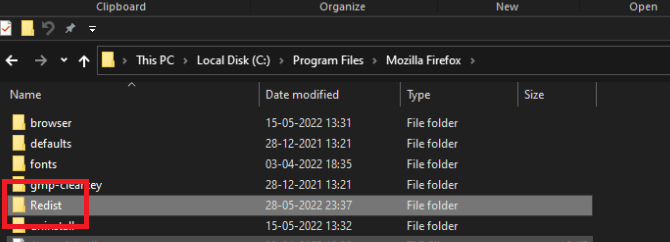
6. Si el servicio ya está instalado, elimínelo de la ejecutable con cuidado. Si aún no está instalado, hazlo antes de reanudar el juego.
Antes de ejecutar el juego, debe instalar el Servicio, así que verifique si ahora puede jugar normalmente.
Lea también:Cómo solucionar problemas de apertura del cliente de League Of Legends
Método 3: Volver a ejecutar los requisitos previos
La opción Volver a ejecutar los requisitos previos en Steam ayudó a algunos clientes a reparar el problema de Smite al no poder conectarse a Steam. Esta es una opción que aparece cuando selecciona Solucionar problemas en la herramienta de diagnóstico de soporte de juegos de Hi-Rez en la configuración del iniciador del juego. Puedes probarlo ahora mismo.
1. Haga doble clic en el Vapor acceso directo en el Escritorio.

2. En la ventana de Steam, vaya a la Biblioteca pestaña.
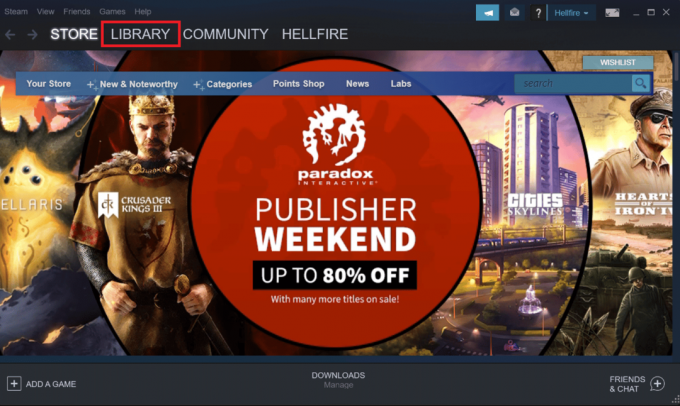
3. Buscar Herir en la lista de títulos que posees en la biblioteca.

4. Al hacer clic derecho en el juego, el menú contextual ofrecerá la Tocar opción. Haz click en eso. De lo contrario, si su PC tiene un Atajo del juego SMITE, búsquelo y haga doble clic en él.

5. Haga clic en el símbolo de engranaje en la esquina inferior izquierda de la ventana del iniciador de Smite para acceder a Configuración.
7. Esperen al Herramienta de diagnóstico de soporte de juegos Hi-Rez para comenzar después de hacer clic en el Solucionar problemas botón.
8. Localiza y elige el Volver a ejecutar los requisitos previos opción en la parte inferior de la ventana.
9. Espera a que termine y luego reiniciar el juego para ver si el problema de SMITE al no poder conectarse a Steam persiste.
Método 4: reinstalar Smite
Si todo lo siguiente no se resuelve, no se puede instalar el problema de Smite, es posible que deba reinstalar el juego. Lo último que debes hacer es reinstalar el juego, pero la buena noticia es que todo está almacenado en tu cuenta de Steam, por lo que no tendrás que volver a empezar. Si tiene una conexión a Internet decente, debería poder recargar el juego en poco tiempo y el problema debería desaparecer. Esta sencilla guía se puede encontrar aquí.
Opción I: A través del Panel de Control
1. Golpea el tecla de Windows, escribe Panel de controly haga clic en Abierto.

2. Cambiar el Ver por > Categoría, luego haga clic en Desinstalar un programa.

3. Botón derecho del ratón Herir juego y luego selecciona el Desinstalar botón.

4. Confirme cualquier elección y siga las instrucciones en pantalla que aparecen en la pantalla para eliminar el juego.
5. Luego, descarga Herir desde el sitio oficial.

6. Elige una plataforma desde el que deseas descargar el juego e instalarlo siguiendo las instrucciones en pantalla.
Alternativamente, puede reinstalar SMITE desde la aplicación Steam como se muestra en la siguiente sección para solucionar el problema de que no se puede instalar SMITE.
Lea también:Arreglar steam_api64.dll que falta en Windows 10
Opción II: A través de Steam
1. Lanzar el Vapor aplicación e ir a la Biblioteca pestaña.
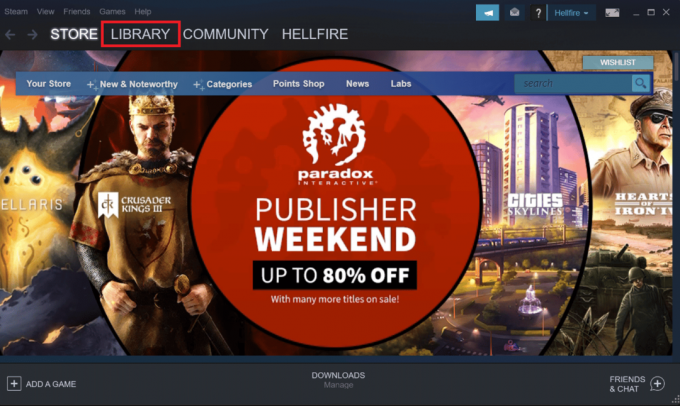
2. buscar Herir en la lista de títulos que posees si tienes el juego instalado.
3. Haga clic en administrar y luego seleccione Desinstalar desde el menú contextual que se muestra cuando haces clic con el botón derecho en el juego.
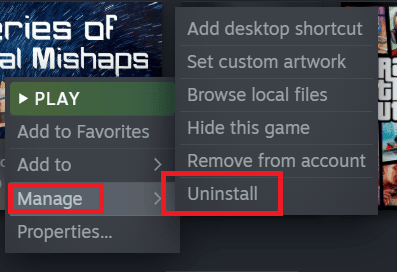
4. Siga el instrucciones en pantallay aprueba cualquier diálogo que te pida que confirmes tu decisión de eliminar el juego.
5. Ahora, ve al juego SMITE en la tienda Steam y haz clic en el Jugar un juego opción.

6. Finalmente, elegir ubicación para instalar y haga clic en próximo para instalar el juego SMITE.

Comprueba si SMITE No se puede conectar a Steam está resuelto.
Recomendado:
- Cómo convertir BAT a EXE en Windows 10
- Solucionar el código de error 118 Steam en Windows 10
- Arreglar el error del servicio de autenticación y actualización de Hi Rez Studios
- Arreglar el Bootstrapper del cliente de Steam que no responde en Windows 10
Esperamos que esta información le haya resultado útil y que haya podido resolver SMITE no puede conectarse a Steam problema. Por favor, háganos saber qué técnica fue la más beneficiosa para usted. Utilice el siguiente formulario si tiene alguna consulta o comentario.



